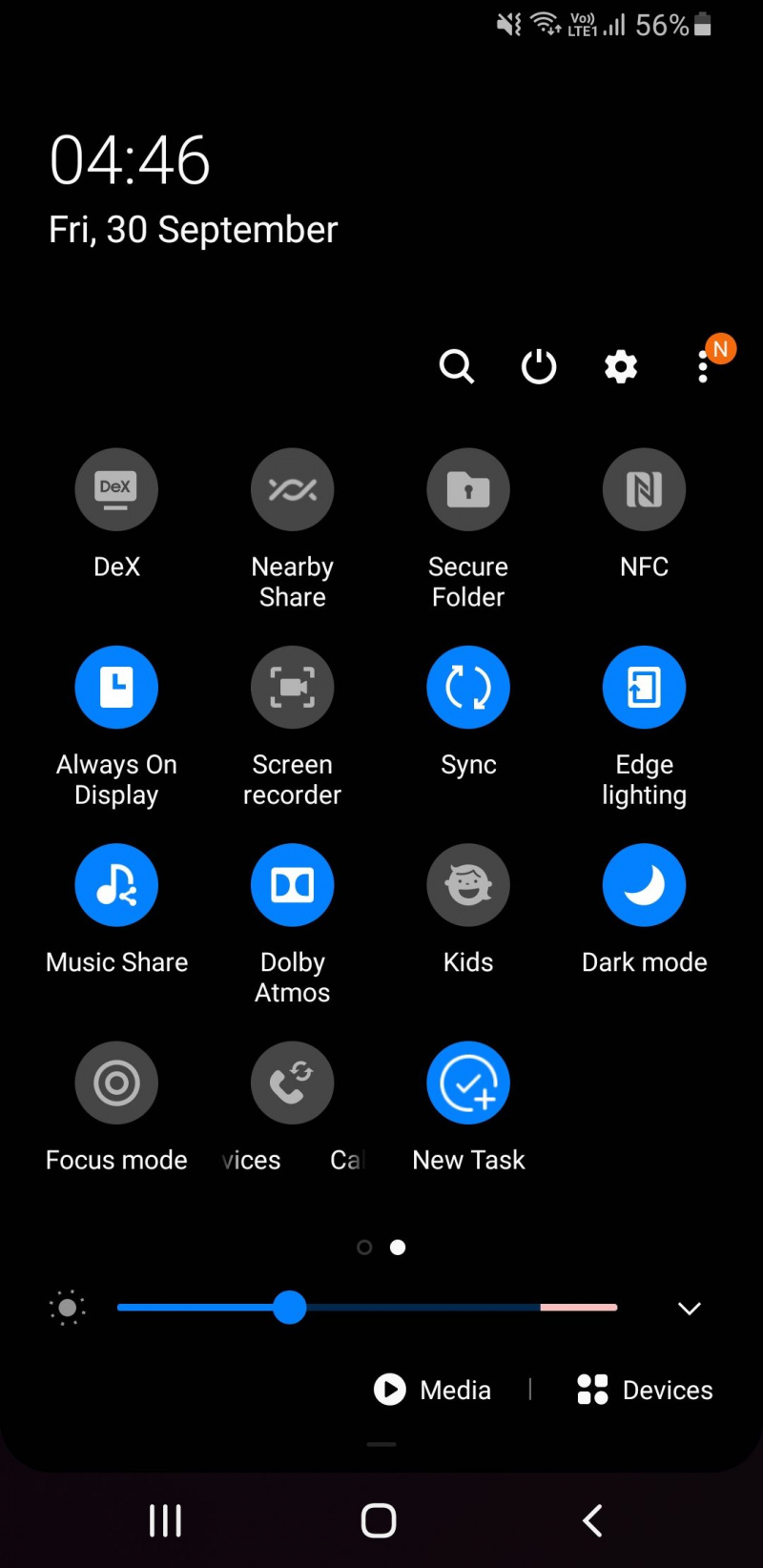يتيح لك Always On Display (AOD) الحصول على المعلومات الأساسية من هاتف Samsung Galaxy الخاص بك دون الحاجة إلى تشغيل الشاشة. يتضمن نوع المعلومات المتوفرة في وضع العرض هذا المكالمات الفائتة والإشعارات والوقت بالإضافة إلى المزيد.
ستعمل هذه الميزة على تقليل عدد المرات التي يتعين عليك فيها إلغاء قفل هاتفك. لن تنغمس في حفرة أرنب وسائل التواصل الاجتماعي عندما يكون كل ما تريد فعله هو التحقق من الوقت. إليك كل ما تحتاج لمعرفته حول Always On Display على هاتفك أو جهازك اللوحي Samsung Galaxy.
اجعل فيديو اليوم
كيفية تشغيل أو إيقاف تشغيل العرض دائمًا
قبل المتابعة ، يجب أن تلاحظ أن AOD سوف تستهلك عمر بطارية هاتفك. تأتي أجهزة Samsung Galaxy مع تشغيل AOD افتراضيًا. إذا كان جهازك غير نشط ، فاتبع الخطوات التالية:
- شغّل شاشتك — سواء كانت مقفلة أو غير مقفلة ، واسحب لأسفل للوصول إلى ملف لوحة سريعة .
- اضغط على دائما على الشاشة رمز لتشغيله أو إيقاف تشغيله.
- بدلاً من ذلك ، افتح هاتفك وانتقل إلى إعدادات .
- يكتب دائما على الشاشة في شريط البحث لتحديد مكان الإعداد.
- انقر فوق الإعداد من نتائج البحث ثم قم بتبديل المفتاح الموجود على اليمين أو إيقاف تشغيله.
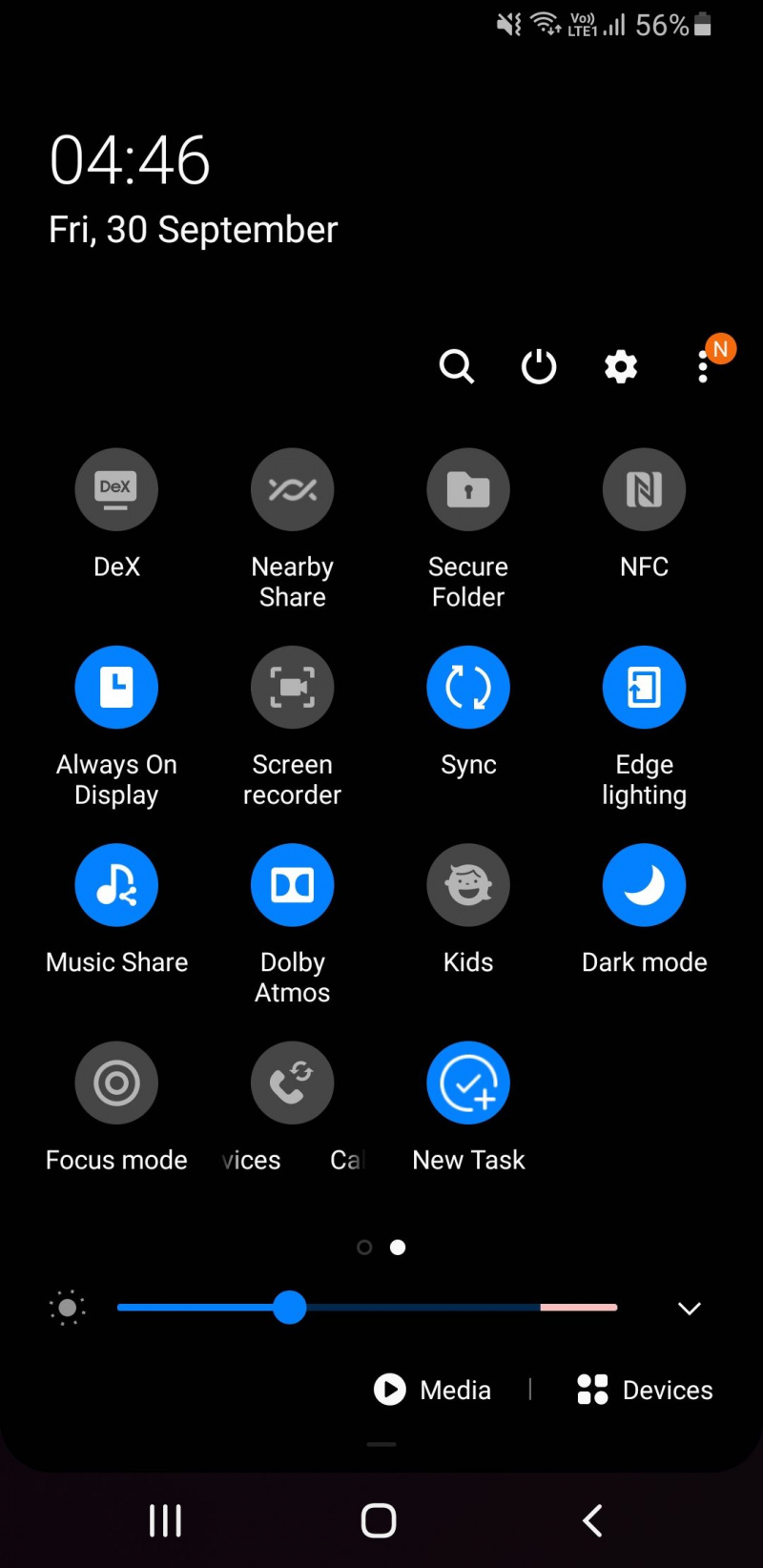
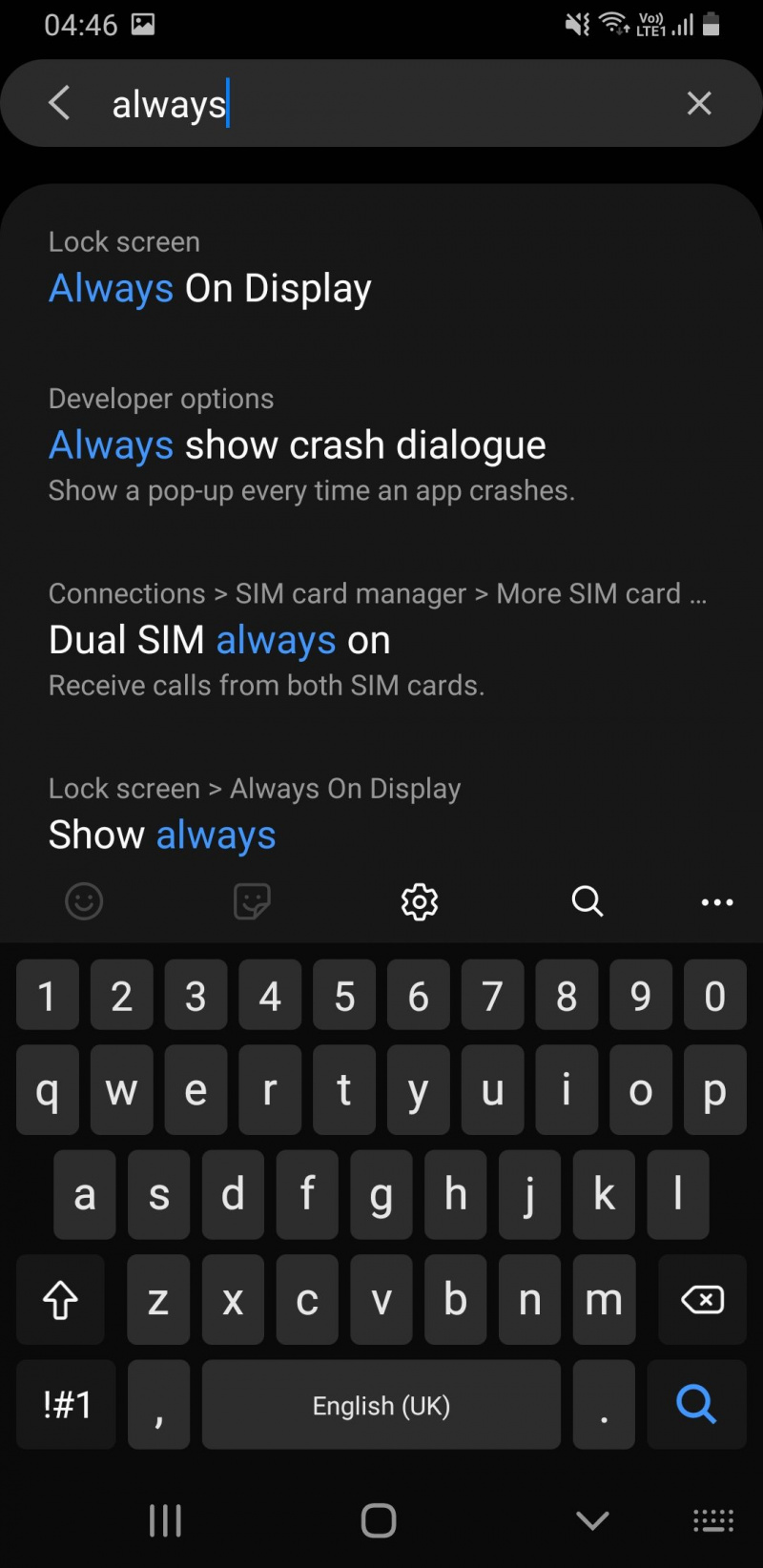
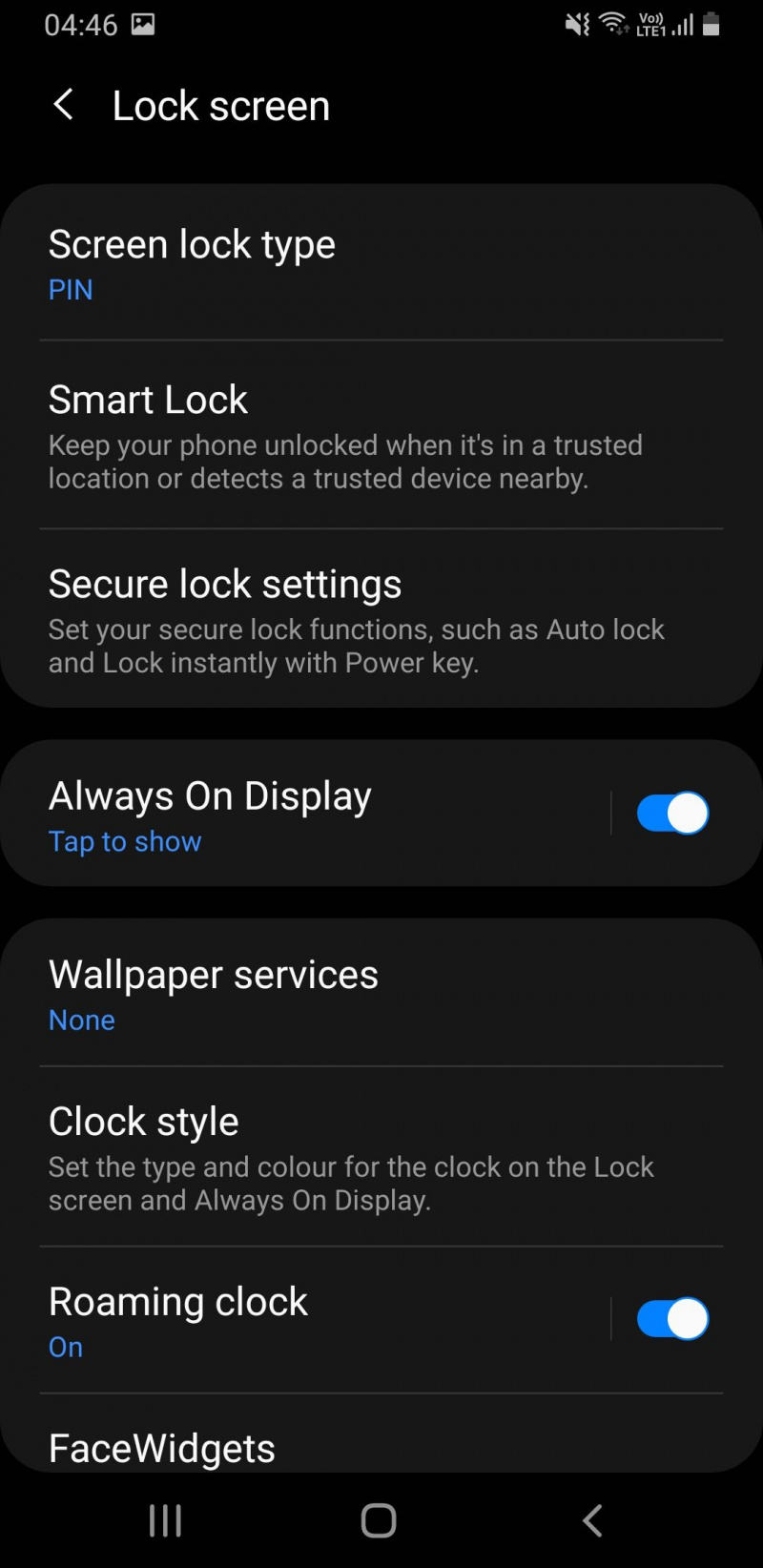
ضبط إعدادات العرض دائمًا
بعد تمكين AOD على جهاز Samsung Galaxy الخاص بك ، يمكنك تخصيصه حسب رغبتك عن طريق ضبط بعض الإعدادات.
- عليك أن تختار بين إظهار كل من زر الصفحة الرئيسية والساعة ، ال ساعة حائط فقط أو زر الصفحة الرئيسية فقط بجانب إخطاراتك.
- يمكنك استخدام انقر للعرض إذا كنت تريد إظهار AOD فقط عند الحاجة. سيساعد استخدام هذا الإعداد في الحفاظ على الطاقة.
- استخدام إظهار كما هو مقرر يتيح لك تشغيل AOD خلال ساعات محددة من اليوم.
- يمكنك اللعب مع نمط الساعة الإعدادات للحصول على المظهر الجمالي المطلوب لساعتك في AOD. يتيح لك هذا الإعداد أيضًا إضافة صور من معرض الصور الخاص بك بما في ذلك صور GIF لعرض AOD متحرك.
- تبديل إظهار معلومات الموسيقى سيعرض لك تفاصيل الموسيقى أو البودكاست الذي تستمع إليه.
- إذا كنت تريد ضبط سطوع AOD يدويًا ، فستحتاج إلى إيقاف تشغيله سطوع السيارات واضغط مرتين على الساعة عندما تكون في وضع AOD.
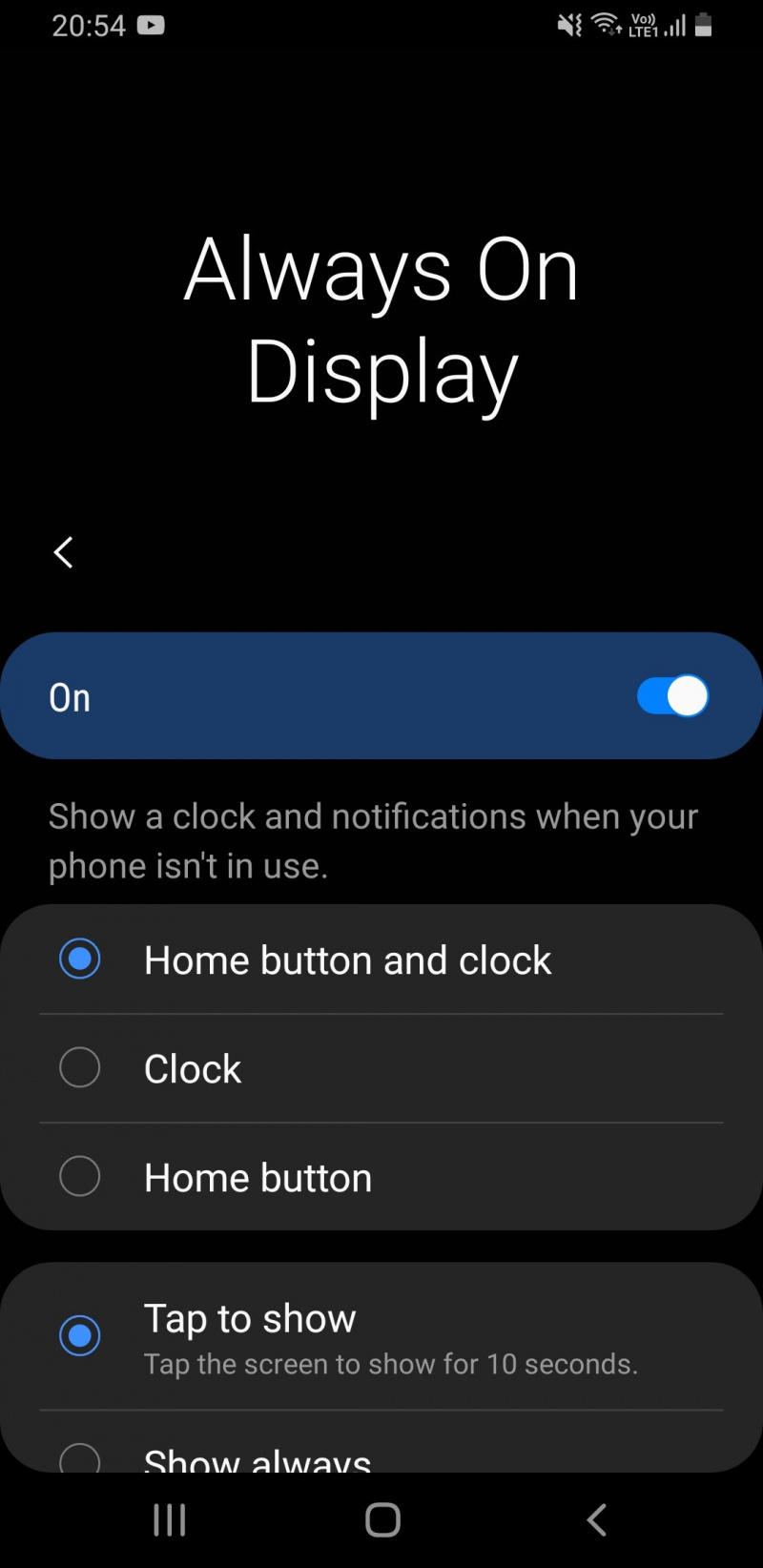
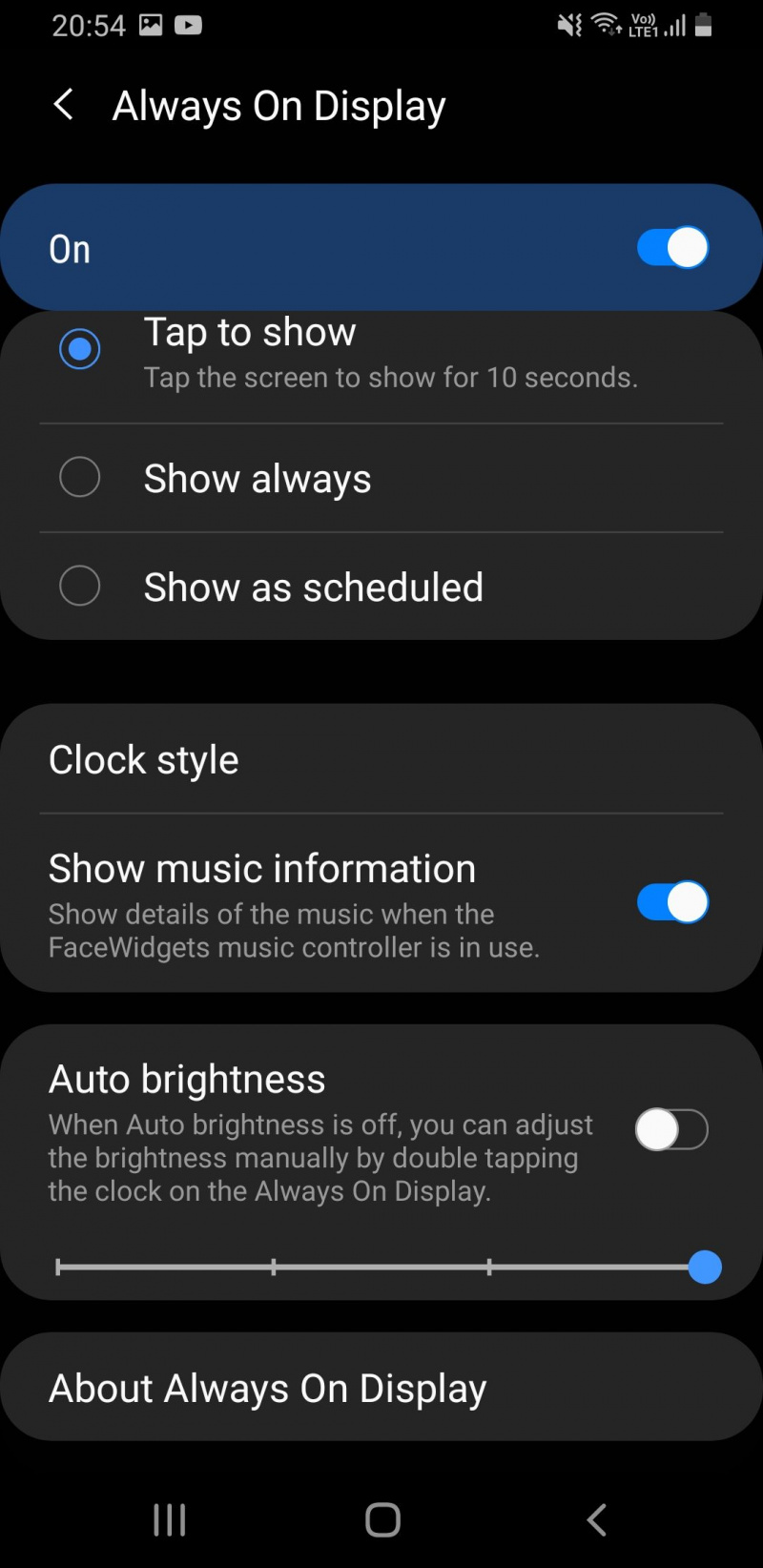
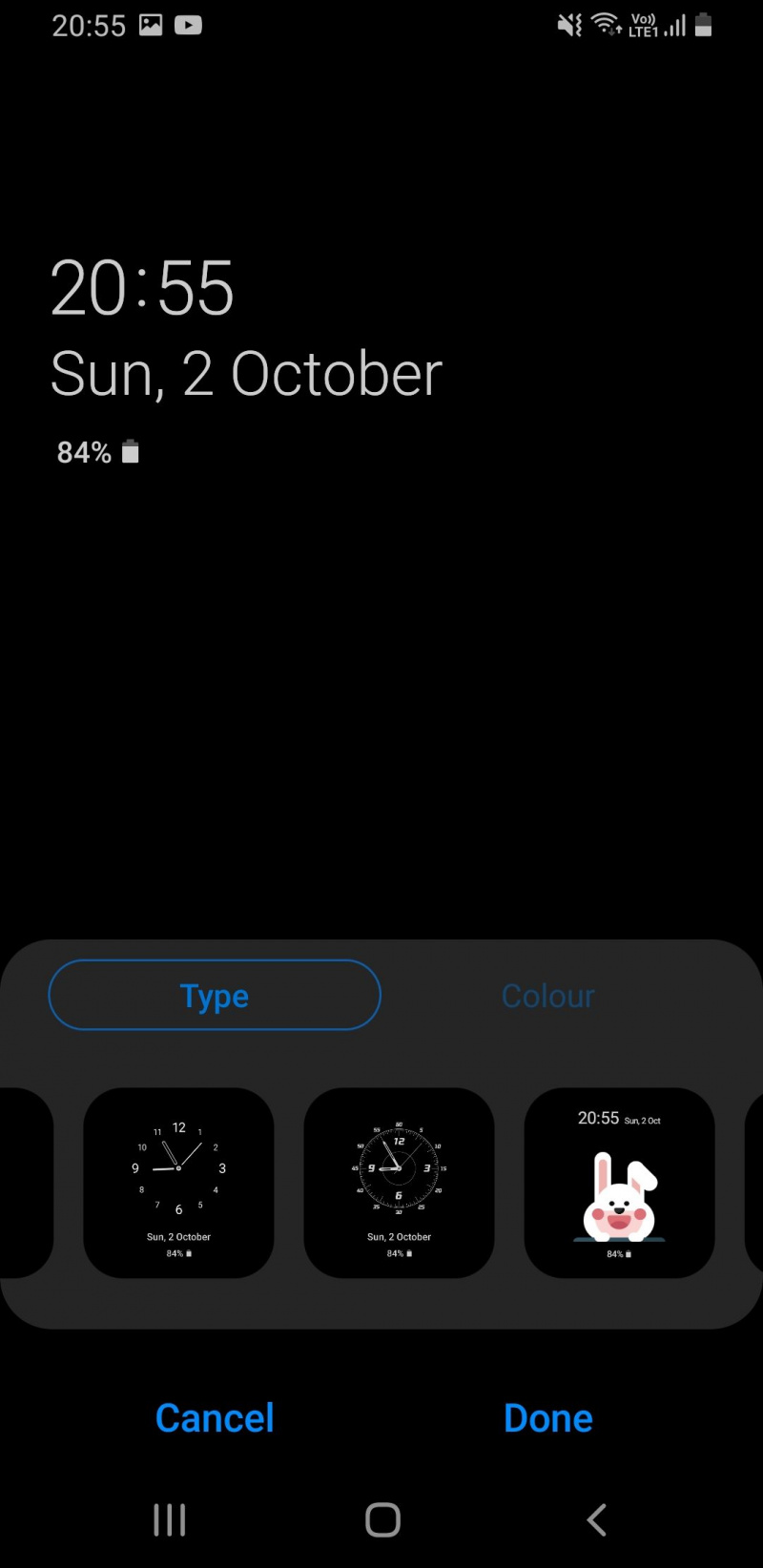
سيؤدي تنشيط وضع توفير الطاقة على Samsung Galaxy إلى إلغاء تنشيط Always On Display تلقائيًا. نوصي باستخدام انقر للعرض خيار لتوفير الطاقة لأن AOD يمكن أن يكون عبئًا كبيرًا للبطارية على أجهزة Samsung. يمكن أن يؤدي إيقاف تشغيله تمامًا إطالة عمر البطارية بعدة ساعات في أي يوم.
كن أكثر إنتاجية مع شاشة العرض دائمًا من سامسونج
باستخدام Always On Display ، لن تلتقط هاتفك إلا عند الضرورة القصوى. لا يتعين عليك البحث يدويًا عن الإشعارات. نقرة سريعة أو لمحة سريعة على شاشتك ستحصل على كل المعلومات التي تحتاجها.
إذا كان هناك إشعار كنت تتوقعه ، فيمكنك التحقق من هاتفك والعكس صحيح. نتيجة لذلك ، يمكنك التركيز على المهام الأخرى دون إغراء فتح تطبيقات غير منتجة عندما تمسك بهاتفك.